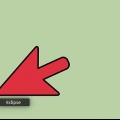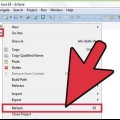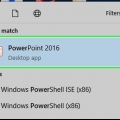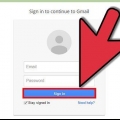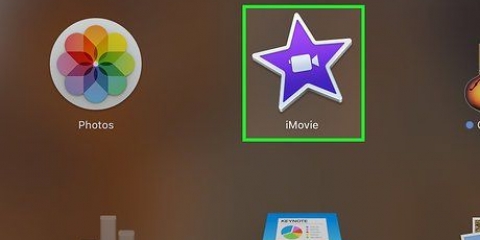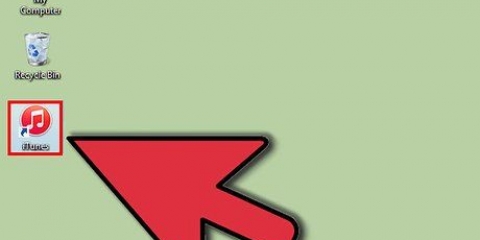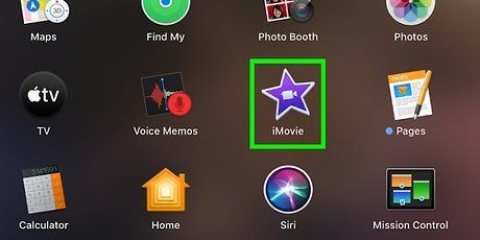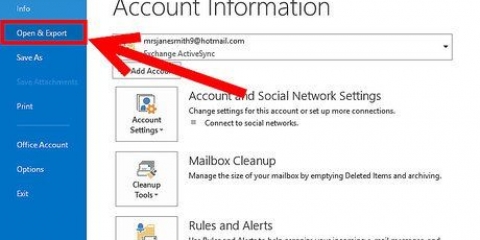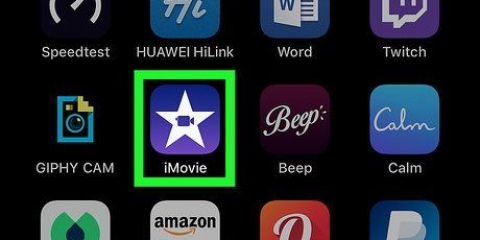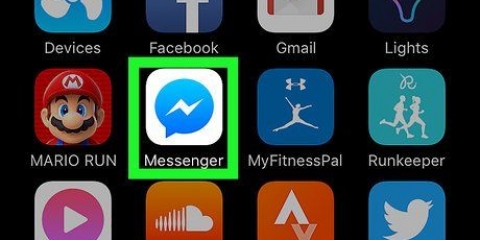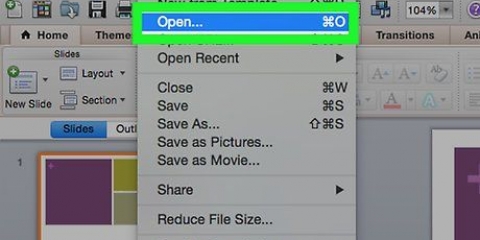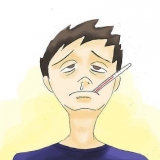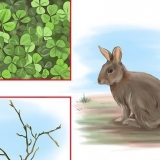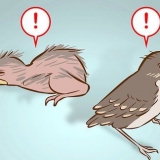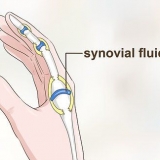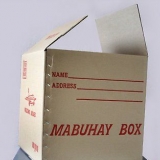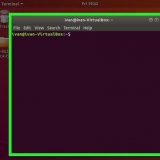Exporter un projet imovie sur dvd
iMovie est un programme de montage vidéo gratuit intégré à chaque version d`OS X. Auparavant, le programme iDVD était également inclus avec OS X, vous permettant de graver des fichiers iMovie sur un DVD. iDVD n`est plus compatible avec OS X, mais vous pouvez toujours graver des projets iMovie sur DVD à l`aide d`un logiciel tiers.
Pas

1. Téléchargez et installez le programme `Burn`. iDVD n`est plus disponible pour les utilisateurs Apple, vous devrez donc utiliser un autre programme pour convertir un projet iMovie en DVD. Une option populaire est le programme « Burn », un programme open source gratuit qui grave des fichiers vidéo sur des DVD lisibles. Le programme ne contient aucun logiciel indésirable et ne fait aucun profit.
- Vous pouvez télécharger Burn sur brûler osx.forge source.juste/.
- Double-cliquez sur le fichier `Graver.zip` téléchargé sur votre ordinateur pour extraire le dossier `Graver`.
- Faites glisser le programme « Graver » dans le dossier « Applications ». Vous devrez peut-être d`abord entrer votre mot de passe. Burn est maintenant installé.

2. Ouvrez iMovie et sélectionnez votre projet vidéo. Sélectionnez le projet dans la bibliothèque d`iMovie. presse Commande+une pour sélectionner la vidéo entière.

3. Cliquez sur `Archive` → `Partager` → `Fichier`. Maintenant, un menu s`ouvre où vous pouvez ajuster les paramètres.

4. Cliquez sur `Résolution` et sélectionnez `480p`. Des résolutions plus élevées seront probablement disponibles, mais les DVD seront lus à 480p. Il n`est donc pas nécessaire d`enregistrer le fichier vidéo à une résolution plus élevée.

5. Enregistrer le fichier. La création du fichier par iMovie peut prendre un certain temps. Enregistrez le fichier sur votre bureau pour un accès facile plus tard.

6. Lancez Burn et cliquez sur l`onglet `Vidéo`. Les onglets se trouvent en haut de la fenêtre Graver .

sept. Sélectionnez `DVD-Vidéo` dans le menu déroulant. Ce menu est situé en haut de la fenêtre, à droite du nom du DVD.

8. Faites glisser le fichier MP4 nouvellement créé vers la liste « Fichier ». Recherchez le fichier que vous avez créé dans iMovie et faites-le glisser dans « Fichier » dans Burn.
Cliquez sur « Convertir » lorsqu`il apparaît. Burn convertit les fichiers vidéo aux formats pris en charge.

9. Cliquez sur le bouton qui ressemble à un engrenage et sélectionnez "Utiliser le thème DVD". De cette façon, vous activez un système de menu simple sur votre DVD. Si vous sautez cette étape, le DVD commencera à jouer immédiatement lorsque vous l`insérez dans un lecteur DVD.

dix. Mettez un DVD vierge dans le graveur de DVD. Vous avez besoin d`un DVD vierge pour graver le projet. Le DVD-R est le format le plus courant pour les lecteurs DVD.

11. Cliquez sur le bouton `Graver`. Sélectionnez votre lecteur de DVD s`il n`est pas déjà sélectionné et cliquez à nouveau sur « Graver ».

12. Attendez que la brûlure se termine. Le temps de gravure dépend de la durée du film et de la vitesse de votre graveur de DVD.

13. Jouez votre film. Votre DVD peut désormais être lu sur la plupart des lecteurs DVD. Remarque : Certains lecteurs de DVD plus anciens ont du mal à reconnaître les DVD gravés.
Articles sur le sujet "Exporter un projet imovie sur dvd"
Оцените, пожалуйста статью
Similaire
Populaire